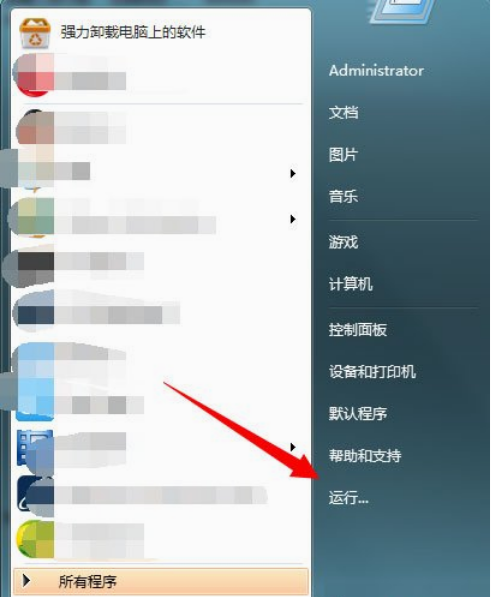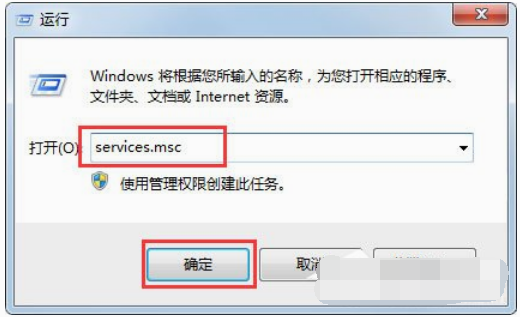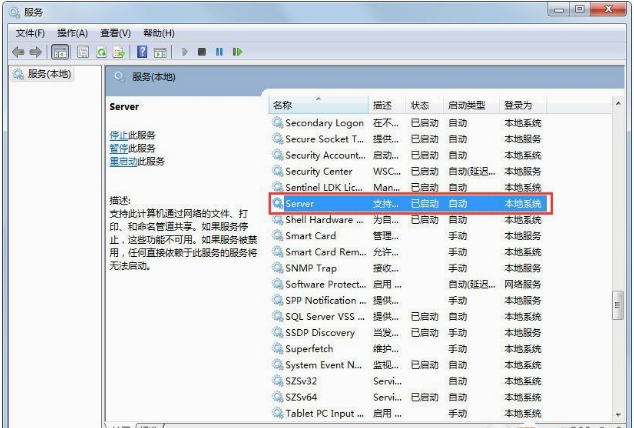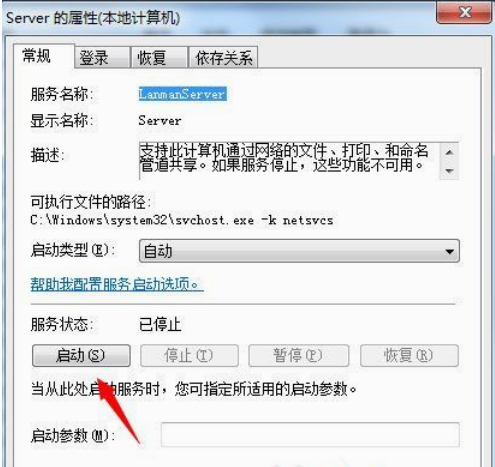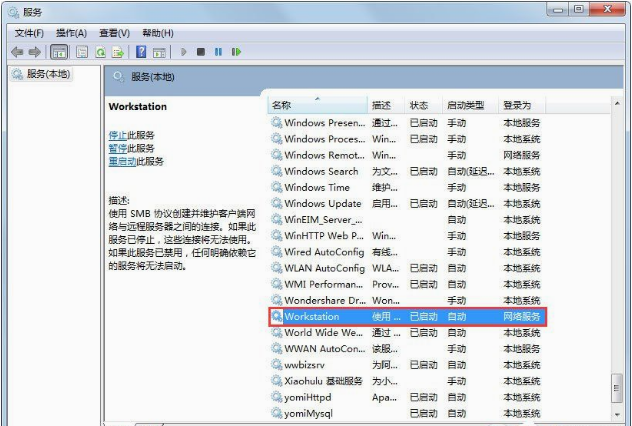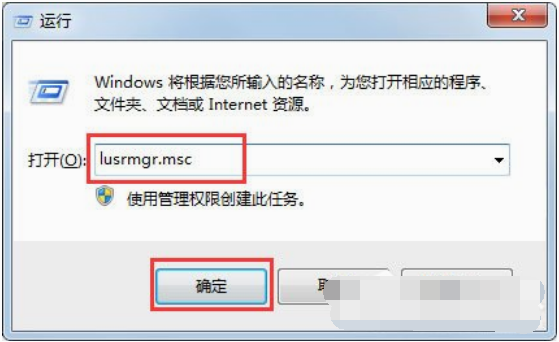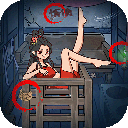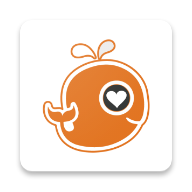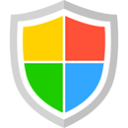win7提示工作站服务没有启动怎么办 win7提示工作站服务没有启动解决方法
作者:佚名 来源:xp下载站 时间:2024-07-01 15:25
windows系统中有很多的功能,电脑的服务系统还是很完善的,但是有时候难免会出现一些问题,最近很多小伙伴打开电脑的时候提示了一个工作站服务没有启动,这个是什么原因呢?要怎么解决呢?那么下面小编就详细的带给大家win7提示工作站服务没有启动解决方法。一起来看看吧!
win7提示工作站服务没有启动解决方法
解决方法:
1、点击打开电脑左下角“开始菜单”,打开“运行”选项;
2、在弹出的运行对话框输入services.msc命令,点击确定进入服务项界面;
3、在弹出的服务对话框,找到“Server”服务,双击进入设置对话框;
4、进入服务设置对话框,将该服务启动,启动类型更改为自动;
5、以同样的方式找到Workstation服务,将该服务启动,启动类型更改为自动;
6、此时问题解决,运行选项,输入lusrmgr.msc命令,点击确定,进入本地账户组;
7、找到用户选项,点击查看其属性会发现错误提示已经消失,问题解决。